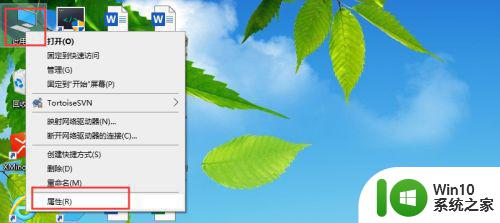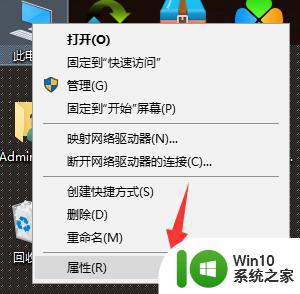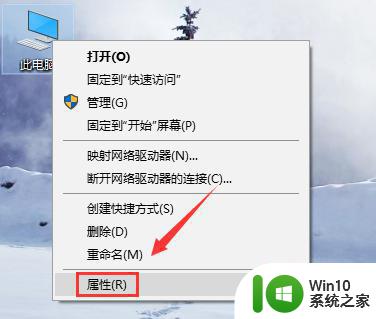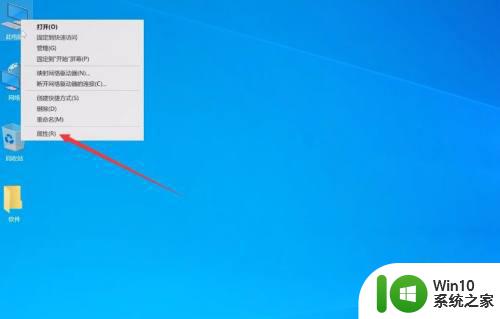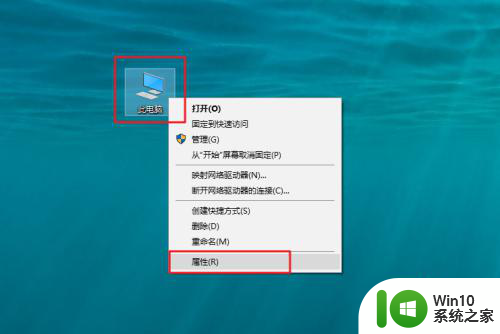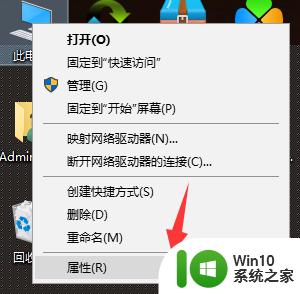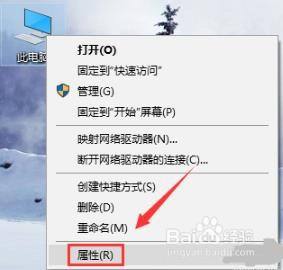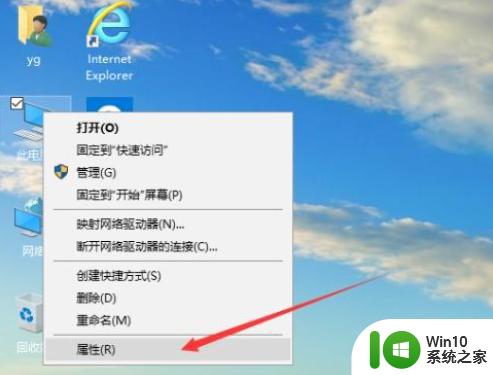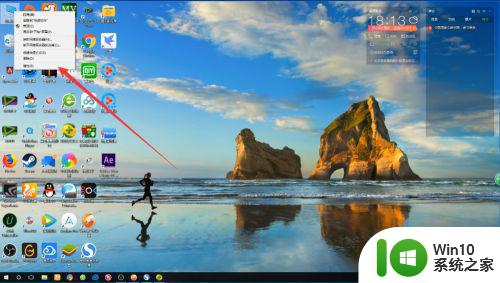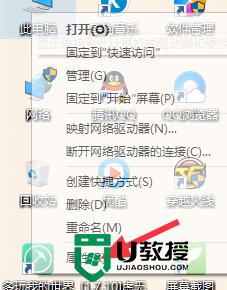w10虚拟内存怎么设置玩游戏最好 W10虚拟内存如何设置以提升游戏性能
W10虚拟内存设置对于提升游戏性能来说至关重要,虚拟内存是计算机在物理内存不足时使用的一种辅助内存,通过将部分数据存储在硬盘上来扩充可用内存。合理设置虚拟内存大小可以有效减少游戏卡顿和崩溃的现象,提升游戏的流畅度和稳定性。不正确的虚拟内存设置可能会导致系统性能下降,因此我们需要了解如何正确设置W10虚拟内存以获得最佳游戏体验。
解决方法:
1.右击这台电脑,单击”属性“。
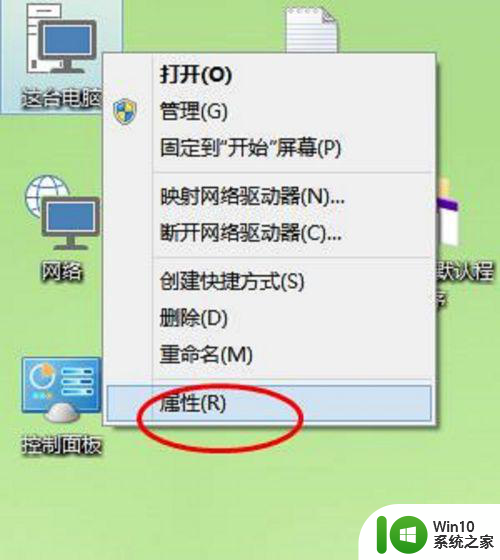 2.在系统属性对话框,选择”高级系统设置“。如下图。
2.在系统属性对话框,选择”高级系统设置“。如下图。
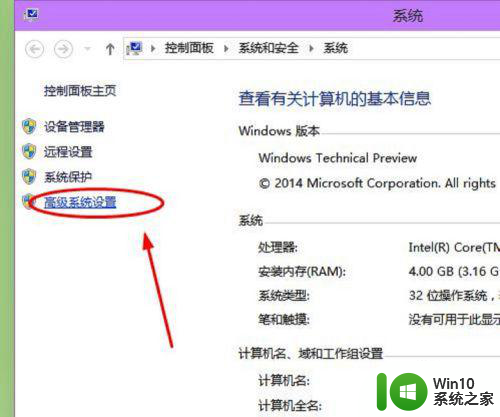 3.点击”性能“——”设置“。如下图。
3.点击”性能“——”设置“。如下图。
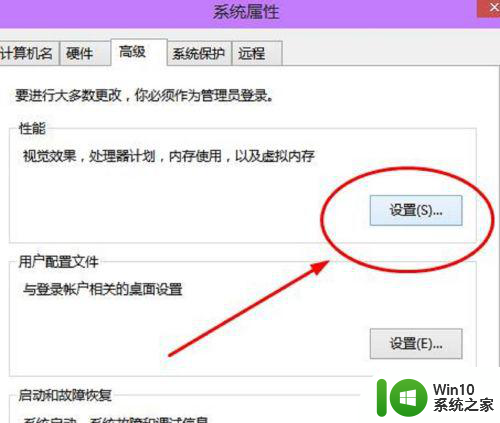 4.找到性能选项对话框中的”高级“菜单,找到”虚拟内存“,点击”更改“。如下图。
4.找到性能选项对话框中的”高级“菜单,找到”虚拟内存“,点击”更改“。如下图。
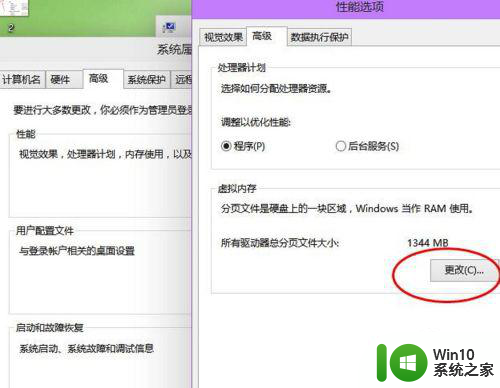 5.将”自动管理所有驱动器的分页文件大小“前面的勾去掉。
5.将”自动管理所有驱动器的分页文件大小“前面的勾去掉。
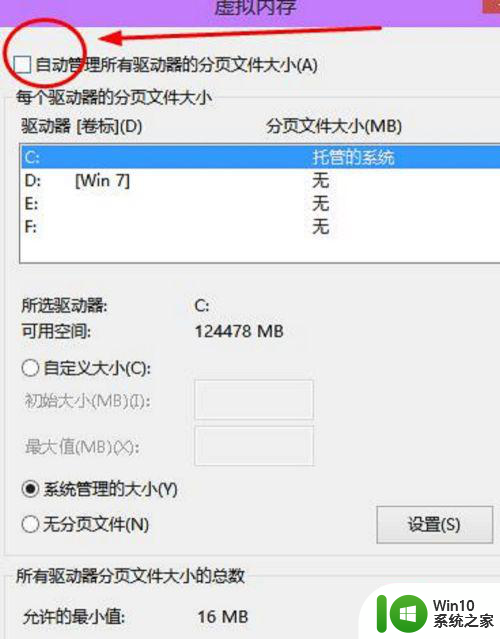 6.然后选择系统盘c盘,设置虚拟内存一般原则是:虚拟内存不设置在系统盘。所以,选择c盘后。勾选”无分页文件“,再单击”设置“,弹出的提示框中选择”是“。这样c盘分页文件,也就是虚拟内存就设置为0了,提高了系统盘运行效率。
6.然后选择系统盘c盘,设置虚拟内存一般原则是:虚拟内存不设置在系统盘。所以,选择c盘后。勾选”无分页文件“,再单击”设置“,弹出的提示框中选择”是“。这样c盘分页文件,也就是虚拟内存就设置为0了,提高了系统盘运行效率。
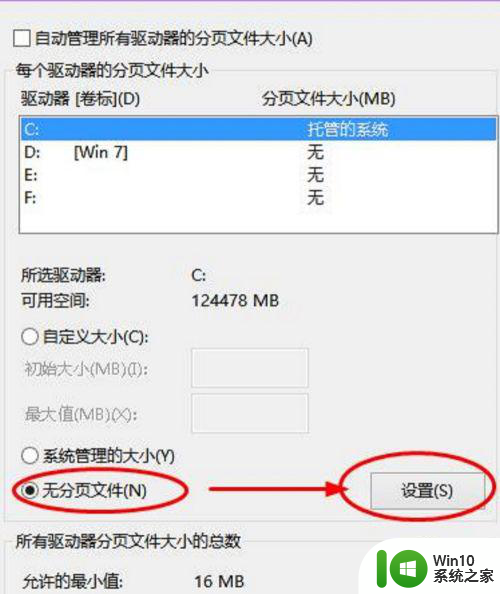
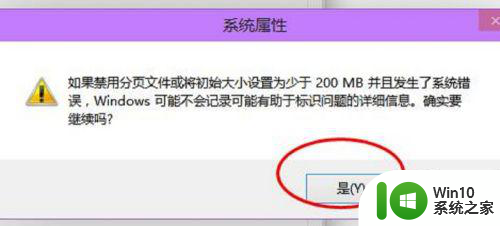 7.然后需要将虚拟内存设置到非系统盘。比如设置在F盘,勾选”自定义大小“。初始值和最大值都设置为2048Mb,然后单击”设置“。再单击下面的应用和确定完成修改。修改后重启计算机生效。
7.然后需要将虚拟内存设置到非系统盘。比如设置在F盘,勾选”自定义大小“。初始值和最大值都设置为2048Mb,然后单击”设置“。再单击下面的应用和确定完成修改。修改后重启计算机生效。
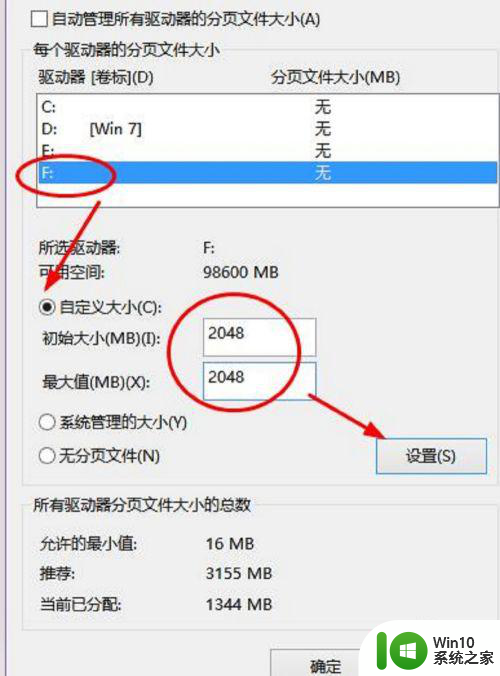 8.之所以将虚拟内存初始值和最大值设置为一样大,是为了防止系统频繁请求不同大小的分页文件。无故消耗系统资源,提高运行效率。
8.之所以将虚拟内存初始值和最大值设置为一样大,是为了防止系统频繁请求不同大小的分页文件。无故消耗系统资源,提高运行效率。
以上就是w10虚拟内存如何设置以获得最佳游戏体验的全部内容,如果你遇到了这种情况,不妨按照我的方法来解决,希望对大家有所帮助。